Problemi con l’avvio di Digimon Survive, crash, blocco e schermo nero

Digimon Survive è un videogioco di ruolo tattico di Bandai Namco Entertainment per Windows e altre piattaforme. È giocato e amato da milioni di giocatori. Tuttavia, molti utenti affrontano più e più volte problemi di prestazioni nel gioco. Per alcuni utenti, il gioco semplicemente non si apre o non si carica sul PC. Mentre molti utenti riscontrano arresti anomali o problemi di blocco all’avvio di un gioco o nel mezzo di un gioco, alcuni utenti riscontrano anche un problema di schermo nero durante il gioco.
I problemi di prestazioni possono essere causati da una serie di motivi. Se esegui il gioco senza diritti di amministratore, potrebbe non aprirsi o funzionare correttamente sul tuo PC. Inoltre, driver grafici obsoleti possono anche causare problemi come schermo nero, blocchi, arresti anomali, ecc. Quindi assicurati che i driver grafici siano aggiornati all’ultima versione.
Arresti anomali e altri problemi possono anche essere causati dal fatto che Windows non è aggiornato. Pertanto, è importante installare tutti gli aggiornamenti di Windows in sospeso. Un altro motivo per lo stesso problema può essere file di gioco corrotti e corrotti. Inoltre, un pacchetto ridistribuibile Microsoft Visual C++ mancante o obsoleto può anche essere una delle cause dei problemi di avvio, blocco o arresto anomalo di Digimon Survive.
Ora, se sei uno degli utenti interessati, ti aiuteremo. In questo post, discuteremo vari metodi per aiutarti a risolvere questi problemi di prestazioni di Digimon Survive.
Prima di iniziare con le correzioni, assicurati che il tuo PC soddisfi i requisiti minimi di sistema per Digimon Survive. Puoi anche controllare i requisiti di sistema consigliati necessari per ottenere le migliori prestazioni dal gioco.
Requisiti di sistema consigliati Digimon Survive:
- Sistema operativo: Windows 10 a 64 bit, processore a 64 bit e sistema operativo richiesti.
- Processore: Intel Core i7-6700K o AMD Ryzen 3 3300X
- Memoria: 16 GB di RAM
- Grafica: Nvidia GeForce GTX 1080 o AMD Radeon RX 5700 XT
- Memoria: 15 GB di spazio libero
Se il tuo PC soddisfa i requisiti di sistema di cui sopra ma stai ancora riscontrando arresti anomali, blocchi e problemi di schermo nero in Digimon Survive, puoi utilizzare le correzioni che abbiamo menzionato in questo post.
Problemi con l’avvio di Digimon Survive, crash, blocco e schermo nero
Ecco i metodi che puoi utilizzare per risolvere i problemi di avvio, arresto anomalo, blocco e schermo nero di Digimon Survive sul tuo PC:
- Riavvia Digimon Survive con diritti di amministratore.
- Installa gli aggiornamenti di Windows in sospeso.
- Aggiorna o reinstalla i driver dello schermo.
- Verifica l’integrità dei file di gioco di Digimon Survive.
- Modifica le impostazioni di K-lite.
- Installa l’ultimo pacchetto ridistribuibile di Microsoft Visual C++.
- Disattiva il monitor secondario, se applicabile.
- Disabilita le sovrapposizioni di gioco.
Ora discutiamo di queste correzioni in dettaglio.
1] Riavvia Digimon Survive con privilegi di amministratore.

Se stai tentando di eseguire Digimon Survive con un normale account utente, ciò potrebbe causare problemi di avvio. Il gioco potrebbe non avviarsi o aprirsi a causa della mancanza di diritti e autorizzazioni di amministratore. Se si avvia, potresti riscontrare problemi di prestazioni come arresti anomali, blocchi, schermo nero, ecc. Quindi, se lo scenario è applicabile, tutto ciò che devi fare è eseguire il gioco come amministratore per risolvere i problemi. Basta fare clic con il pulsante destro del mouse sul collegamento sul desktop di Digimon Survive e selezionare l’opzione Esegui come amministratore per avviarlo.
Se i problemi vengono risolti eseguendo il gioco come amministratore, dovrai eseguirlo come amministratore ogni volta che vuoi giocare senza problemi. Quindi, in questo caso, puoi fare in modo che Digimon Survive venga sempre eseguito come amministratore seguendo questi passaggi:
- Innanzitutto, apri l’app Steam e accedi alla tua libreria di giochi facendo clic sull’opzione LIBRERIA.
- Ora fai clic con il pulsante destro del mouse su Digimon Survive e seleziona l’opzione Proprietà.
- Nella finestra Proprietà, vai alla scheda FILE LOCALI e fai clic sul pulsante Sfoglia file locali. Questo ti porterà alla directory di installazione di Digimon Survive sul tuo PC. Se conosci la directory, puoi saltare questi passaggi.
- Successivamente, fai clic con il pulsante destro del mouse sull’eseguibile Digimon Survive e tocca l’ opzione Proprietà dal menu di scelta rapida risultante.
- Quindi, vai alla scheda Compatibilità e seleziona Esegui questo programma come amministratore .
- Infine, fai clic sul pulsante Applica > OK per salvare le modifiche e riapri il gioco per verificare se i problemi sono stati risolti.
Se i problemi persistono, prova la prossima soluzione possibile.
2] Installa gli aggiornamenti di Windows in sospeso
Se il tuo sistema non è aggiornato, possono verificarsi problemi di prestazioni di giochi e applicazioni come schermo nero, arresti anomali, blocchi, ecc. Si consiglia vivamente di aggiornare Windows per migliorare la stabilità dell’applicazione e le prestazioni complessive del sistema. Pertanto, se lo scenario è applicabile, è possibile aggiornare Windows per risolvere i problemi.
Per aggiornare Windows 11, attenersi alla seguente procedura:
- Avvia l’app Impostazioni premendo il tasto di scelta rapida Win+I.
- Vai a Windows Update.
- Fare clic sul pulsante Verifica aggiornamenti
- Scarica e installa eventuali aggiornamenti di Windows in sospeso.
- Il PC si riavvierà; prova ad aprire il gioco e controlla se i problemi sono stati risolti.
Se riscontri ancora problemi di prestazioni in Digimon Survive, puoi provare la seguente potenziale soluzione.
3] Aggiorna o reinstalla i driver dello schermo.
Schermi neri, arresti anomali, blocchi e altri problemi nei videogiochi sono generalmente causati da grafica o driver video danneggiati o obsoleti. Quindi, se disponi di driver grafici obsoleti, aggiorna immediatamente i driver grafici per risolvere i problemi. Ecco i modi per farlo:
- Apri Impostazioni, vai su Windows Update> Opzioni avanzate e fai clic su Aggiornamenti opzionali. Dovresti quindi essere in grado di scaricare e installare gli aggiornamenti in sospeso per la grafica e altri driver di dispositivo.
- L’applicazione Gestione dispositivi è un altro metodo comunemente utilizzato per aggiornare la grafica e altri driver di dispositivo.
- Il sito Web ufficiale del produttore del dispositivo fornisce anche le ultime versioni dei driver del dispositivo. Quindi, puoi scaricare l’ultimo driver da lì.
- Il modo più semplice per aggiornare tutti i driver di dispositivo obsoleti è utilizzare un programma di aggiornamento driver gratuito di terze parti.
Una volta terminato l’aggiornamento dei driver grafici, riavvia il computer e apri il gioco. Se l’aggiornamento non funziona, i driver grafici potrebbero essere danneggiati o non funzionanti. In questo caso, è possibile disinstallare e quindi reinstallare i driver grafici. Spero che non si verifichino schermate nere, problemi di blocco o arresti anomali in Digimon Survive.
4] Verifica l’integrità dei file di gioco Digimon Survive.

Le prestazioni dei videogiochi potrebbero risentirne se i file di gioco non sono corretti. File di gioco rotti, danneggiati, infetti o mancanti possono causare problemi come l’avvio, il blocco e l’arresto anomalo del gioco Digimon Survive. Se vuoi evitare tali problemi e ottenere le migliori prestazioni dal tuo gioco, assicurati che i suoi file di gioco siano puliti. Per fare ciò, puoi eseguire un controllo di integrità su Steam sui file di gioco Digimon Survive. Vediamo come.
Ecco come verificare l’integrità dei file di gioco Digimon Survive su Steam:
- Innanzitutto, avvia l’ applicazione Steam e vai alla sezione LIBRERIA , dove puoi accedere a tutti i giochi installati.
- Successivamente, fai clic con il pulsante destro del mouse sul nome del gioco Digimon Survive e seleziona “Proprietà” dal menu che appare.
- Quindi, vai alla scheda FILE LOCALI e fai clic sul pulsante VERIFICA INTEGRITÀ FILE DI GIOCO .
- Steam verificherà l’integrità dei tuoi file di gioco. Se ci sono file rotti o corrotti, li sostituirà con file di gioco nuovi e puliti salvati sui suoi server. Se mancano alcuni file di gioco, li ripristinerà.
- Una volta completato il processo di verifica, puoi riavviare il gioco per verificare se i problemi sono stati risolti.
Se i problemi continuano a presentarsi, prova la prossima potenziale soluzione.
5] Modifica le impostazioni di K-lite
Secondo alcuni rapporti degli utenti, la regolazione delle impostazioni di K-lite può aiutarti a evitare problemi di blocco in Digimon Survive. Quindi, puoi fare lo stesso e vedere se questo aiuta. Ecco i passaggi per farlo:
- Innanzitutto, premi Windows + E per aprire Esplora file e vai al seguente indirizzo:
C:\Program Files (x86)\K-Lite Codec Pack\Tools\ - Ora esegui il file CodecTweakTool.exe in una posizione aperta.
- Quindi, nella sezione Gestisci codec e filtri , fai clic su Delimitatori preferiti .
- Successivamente, passa a 64 bit. MP4 per utilizzare crediti e fare clic su Applica e chiudi.
- Infine, prova a giocare e verifica se i problemi sono stati risolti.
Se questo risolve i problemi per te, bene. Tuttavia, se riscontri ancora problemi di prestazioni in Digimon Survive, puoi seguire la prossima soluzione possibile.
6] Installa l’ultimo pacchetto ridistribuibile di Microsoft Visual C++.
È necessario assicurarsi di avere installato l’ultima versione dei ridistribuibili di Microsoft Visual C++ per evitare arresti anomali, blocchi e altri problemi. Il pacchetto Microsoft Visual C++ Redistributables è necessario per usare e riprodurre applicazioni e giochi sviluppati nell’ambiente Visual Studio. Pertanto, se si dispone di una versione obsoleta, aggiornare il pacchetto ridistribuibile di Microsoft Visual C++. Se il pacchetto è mancante, puoi scaricarlo dal sito Web di Microsoft e quindi installarlo sul tuo computer.
Se il problema persiste, passare alla soluzione successiva.
7] Disattiva il monitor secondario se applicabile.
Se hai configurato un doppio monitor, disabilita il monitor secondario e verifica se il problema è stato risolto. Potresti riscontrare un problema di schermo nero se hai più monitor collegati al tuo computer. Questa correzione ha funzionato per gli utenti che stavano riscontrando problemi di schermo nero in Digimon Survive. Quindi, puoi provare a fare lo stesso e vedere se funziona o meno.
8] Disabilita le sovrapposizioni di gioco.
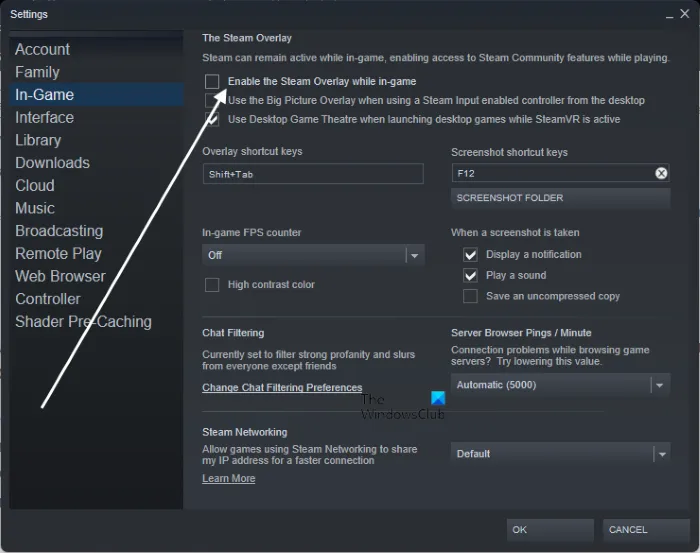
In molti casi, la funzione di overlay di gioco abilitata risulta essere la principale causa di problemi di prestazioni del gioco. Quindi, se lo scenario è applicabile, puoi risolvere i problemi disabilitando l’overlay in-game e le app overlay come Discord, Xbox, ecc. Abbiamo discusso i passaggi per questo, controlla di seguito.
Se hai abilitato l’overlay in-game su Steam, prova quanto segue:
- Innanzitutto, avvia l’app Steam e fai clic su Steam > Impostazioni .
- Ora vai alla scheda In Game e deseleziona Abilita Steam Overlay durante il gioco .
- Ora puoi provare ad avviare il gioco e vedere se il problema è scomparso.
Per disabilitare le sovrapposizioni in Discord, segui questi passaggi:
- Innanzitutto, apri l’app Discord.
- Quindi, nella parte inferiore dello schermo, fai clic sul pulsante Impostazioni utente (icona a forma di ingranaggio).
- Ora vai alla sezione ” Sovrapposizione gioco ” nella sezione “IMPOSTAZIONI ATTIVITÀ”.
- Successivamente, cerca l’opzione ” Abilita overlay in-game ” e disattiva l’interruttore ad essa associato.
- Infine, puoi provare ad aprire nuovamente il gioco e vedere se il problema è stato risolto.
Allo stesso modo, puoi disattivare la funzione di sovrapposizione nel gioco e in altre applicazioni di sovrapposizione.
Come risolvere il blocco del filmato di apertura di Digimon Survive?
Per risolvere il problema di blocco del gioco Digimon Survive, puoi provare a eseguirlo come amministratore, aggiornare i driver grafici, installare gli aggiornamenti di Windows, verificare l’integrità dei file di gioco e disabilitare gli overlay. Secondo alcuni utenti, la modifica delle impostazioni di K-lite aiuta anche a evitare problemi di congelamento nel gioco. Abbiamo discusso in dettaglio tutte queste e altre correzioni, che puoi controllare in precedenza in questo post.
Come riparare Digimon Survival?
Per risolvere problemi di prestazioni come arresti anomali, blocchi, schermo nero, ecc. in Digimon Survive, assicurati di controllare i requisiti di sistema minimi e consigliati del gioco. Il tuo computer deve soddisfare questi requisiti per poter giocare senza problemi. Inoltre, puoi eseguire il gioco come amministratore, controllare e riparare i file di gioco, aggiornare i driver grafici e di Windows e disabilitare gli overlay di gioco. Aggiornare inoltre il pacchetto ridistribuibile di Microsoft Visual C++.
È tutto. Spero che sia di aiuto.
Fonte: The Windows Club



Lascia un commento